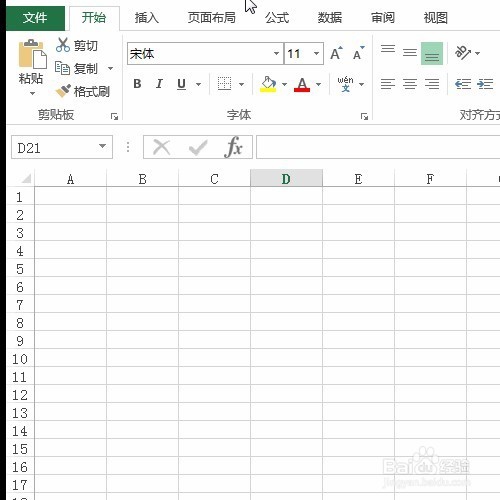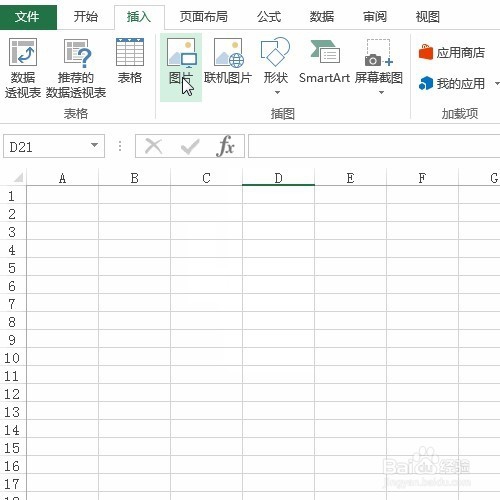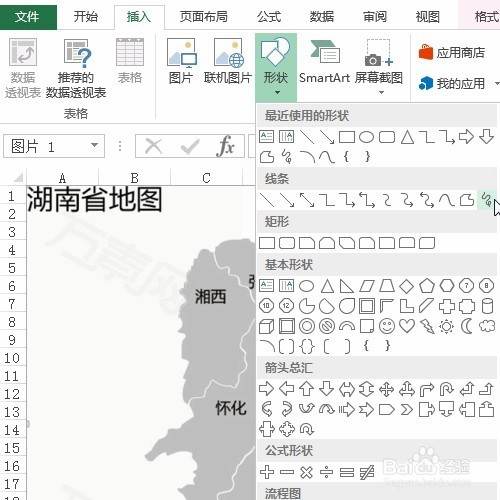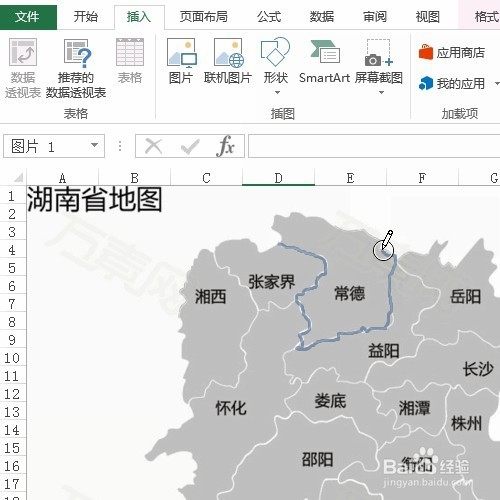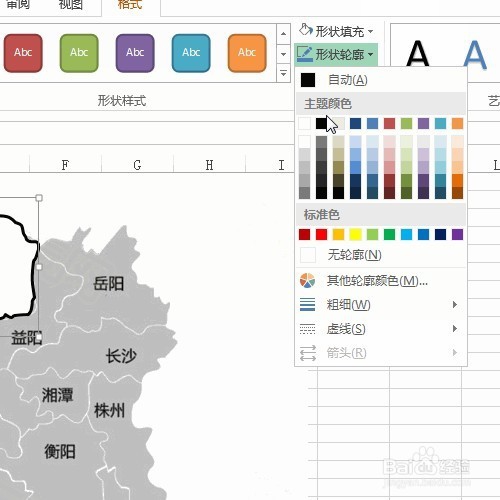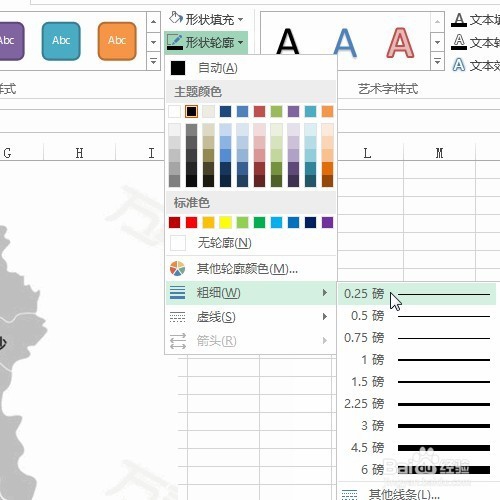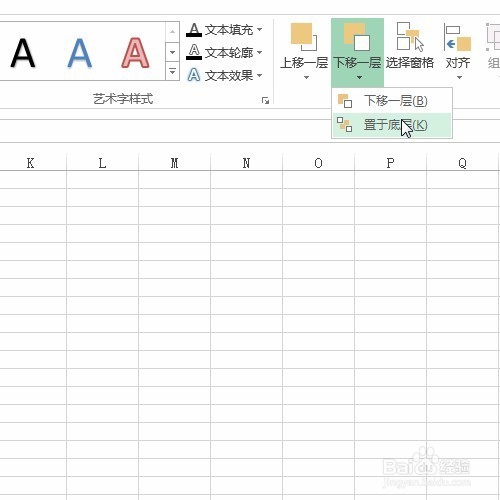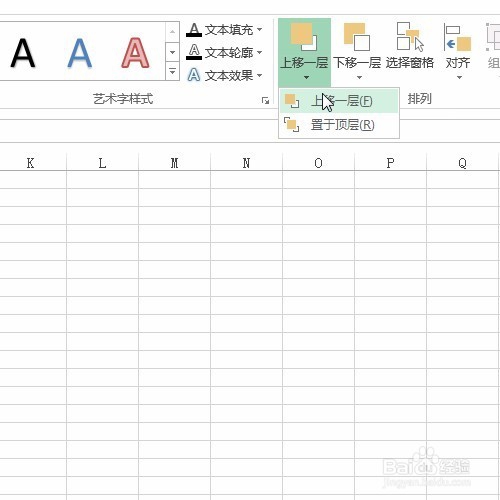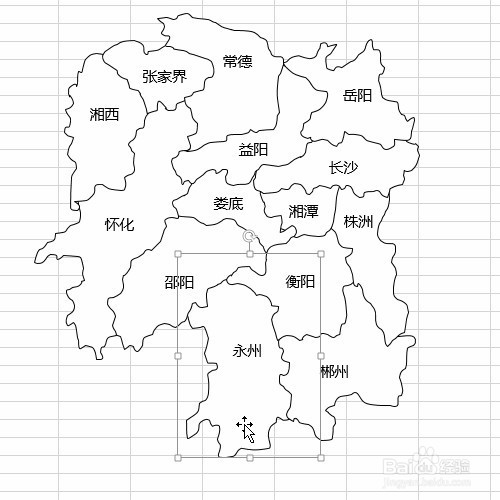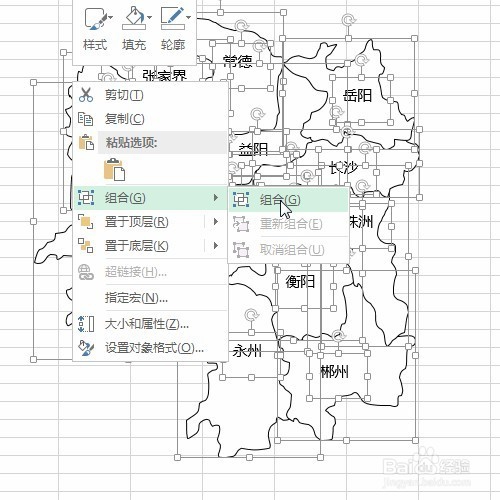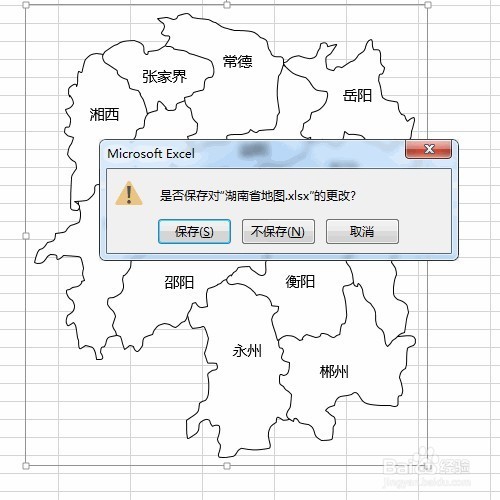Excel编制湖南省地图,无需PS直接勾勒
1、首先打开Excel,然后选择插入选项卡中的图片按钮,选择本地已下载好的湖南省地图
2、然后选择插入按钮中的形状选项中的自由曲线
3、首先选择其中一个城市,比如常德市,顺着边界曲线,按鼠标左键,进行勾勒,最终形成闭合曲线
4、然后选择格式按钮中的,形状填充为白色,形状轮廓为黑线,然后轮廓粗细调整为0.25磅
5、同理,勾勒挨着常德城市的张逛罹为垴家界,其他都一样就是,在临摹到边界的地方时,可以借助常德的边界曲线,不用重复勾勒,只需要在常德境内形成闭合曲线即可
6、然后对张家界市,至于底层,之后再上移一层
7、依次类推勾勒好所有的城市
8、然后在按照插入的图片,插入文本框,将城市名字逐一标记好
9、最后选中其中一个城市并Ctrl+a选择好所有的对象,右键单击组合为一个整体
10、最后保存文件即可
声明:本网站引用、摘录或转载内容仅供网站访问者交流或参考,不代表本站立场,如存在版权或非法内容,请联系站长删除,联系邮箱:site.kefu@qq.com。
阅读量:87
阅读量:61
阅读量:52
阅读量:78
阅读量:23